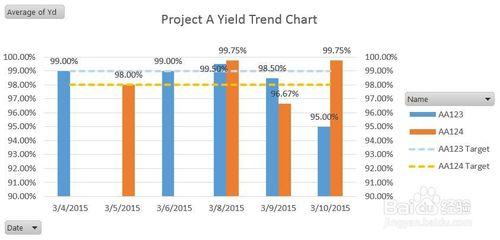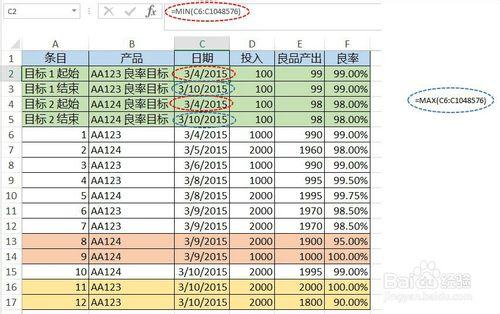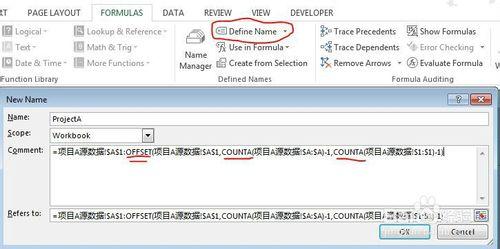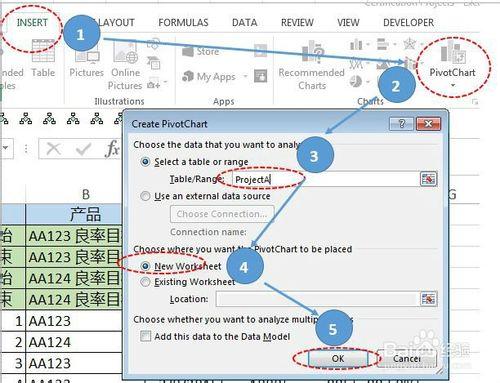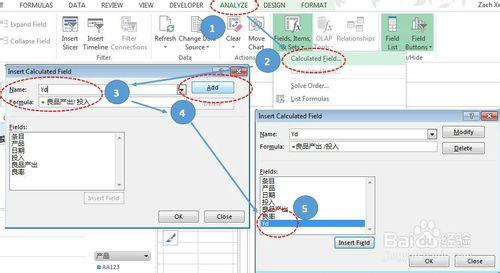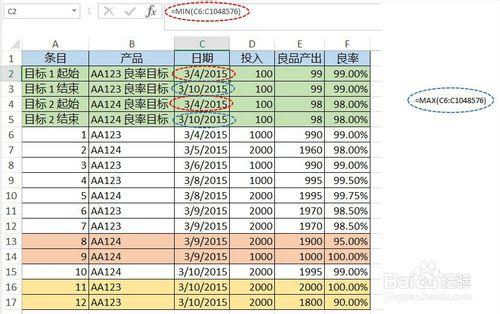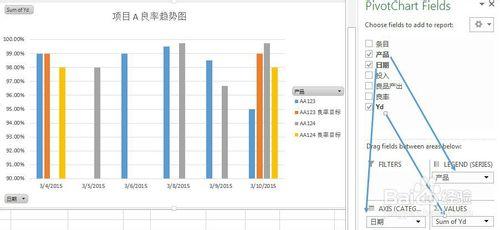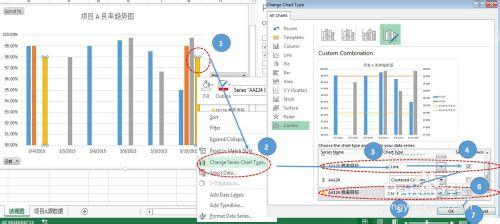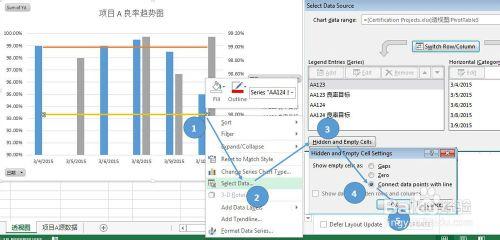繁重枯燥的日報,週報,月報,誰能幫忙做?
Excel神器透視表幫你忙。
如何解放雙手,提高工作效率,降低能耗,減少霧霾?這些都得靠透視表。哈哈。
本經驗以常用生產優率為例,介紹如何用透視表自動更新圖表數據,希望能幫助大家減少工作負擔。
工具/原料
Excel2013
方法/步驟
源數據表建立,用於每日添加更新新數據。
此處有兩個目標值共四行數據是用於圖表的目標值顯示比較的,其中日期欄通過max 和min函數計算最早及最晚日期,以便透視圖根據添加數據自動更新目標值到最新日期。
每日新數據只需往後逐行添加即可,注意不要有空行。
源數據範圍定義,用於透視圖自動抓取更新數據。
範圍定義後,透視圖直接調用範圍來獲取源數據。
範圍定義通過offset 及CountA函數來自動獲取數據更新後的範圍,從而保證透視圖能獲取到最新數據。
數據透視圖創建,用於產生透視圖。
透視圖函數yd創建,用於透視表自動加總計算同類相良率。
yd=良品產出/投入。
為什麼不用步驟一內良率列值呢?因為如果遇到條目8跟9時,良率需要良品產出加總後除以投入加總才能計算出正確的總良率,所以需要特殊函數定義。yd為函數名,可根據需要取名。
透視圖數據選擇。
只需把對應數據明拖入相應區塊即可。
目標值改折線圖。
將目標值改成折線圖以便與實際良率做比較。注意改動過程用了第二座標軸。
第二座標軸上下限應與第一座標軸一致。
圖表根據客戶,公司,個人喜好更改色彩,背景即可。
目標值折線圖呈點狀,為連接如何處理?
Excel默認設置折線成點狀,源數據中只有最早跟最晚兩個目標數據,所以就看不到目標折線。
只需按此步驟更改即可。
注意事項
數據更新後請點Data-->refresh all 即可更新圖表。